Работа с интернет-обозревателями - это то, что должен знать каждый современный пользователь ПК, ведь интернет стал неотъемлемой частью жизни человека. Без него сегодня почти невозможно общаться на расстоянии, смотреть фильмы, играть и работать. Для посещения сайтов используются специальные программы - браузеры. Например, Mozilla Firefox. Это название удобного современного обозревателя Сети. Им ежедневно пользуются тысячи юзеров по всему миру. Работать с браузерами помогают закладки. Это страницы, которые человек запомнил (сохранил) как интересные ресурсы. Где в Mozilla Firefox хранятся закладки? Как их создавать, импортировать и экспортировать? Ответить на все это сможет даже начинающий пользователь ПК.
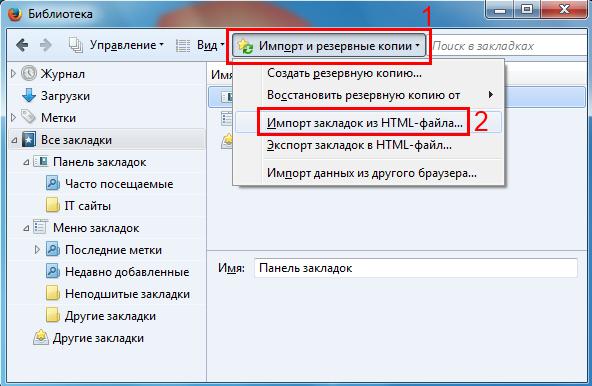
Создание закладок
Для начала постараемся разобраться с процессом сохранения страниц в качестве закладок. Эта задача решается по-разному.
Как сохранить закладки в Mozilla Firefox? Чтобы добавить сайт в соответствующий раздел, нужно:
- Открыть в обозревателе нужную страничку.
- Кликнуть по кнопке с изображением звезды в правом верхнем углу. Картинка находится около адресной строки.
- Подтвердить процедуру.
Еще один вариант - использование функционального меню. Для сохранения страницы в закладки необходимо:
- Кликнуть по пункту меню "Закладки".
- Нажать на кнопку "Добавить в...".
Важно: сначала потребуется открыть сайт, который хочется запомнить.
Последний способ создания закладок в "Мозилле" - это использование сочетания клавиш Ctrl + D. Нажав на соответствующие кнопки, пользователь сможет активировать процедуру сохранения ресурса.
Расположение в браузере
Где хранятся закладки в Mozilla Firefox? Начнем поиск соответствующих данных непосредственно в браузере.
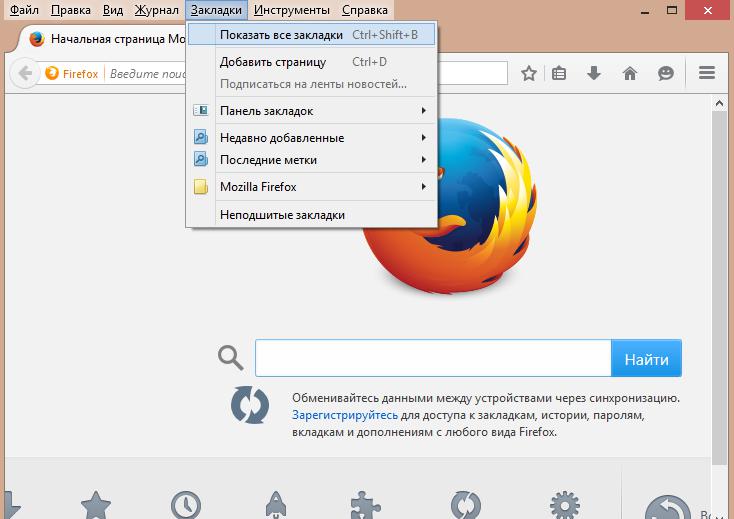
Найти сохраненные страницы можно на панели закладок. Это строчка, расположенная под адресной строкой. Здесь юзер увидит несколько закладок и кнопку, отвечающую за открытие выпадающего списка - с его помощью можно просмотреть все интересные сохраненные странички.
Также все закладки можно отыскать в "Менеджере закладок" или в соответствующем пункте меню. Пользователю достаточно запустить Mozilla и нажать на раздел "Закладки". Если кликнуть по надписи "Показать все...", на экране появится полный список сохраненных страниц. То же самое будет, если нажать одновременно Ctrl + Shift + B.
Поиск на ПК
Где хранятся закладки в Mozilla Firefox? Пришло время отыскать соответствующие данные на компьютере.
Ни для кого не секрет, что все файлы и данные интернет-обозревателей сохраняются на жестком диске ПК. Многое зависит от используемой операционной системы. Архив сохраненных страничек будет размещаться в разных местах.
Например, если пользователь работает с Mozilla Firefox для Windows 7 и новее, придется перейти по адресу - C:\Users\ник_человека\AppData\Local\Mozilla\Firefox\Profiles. Здесь предстоит выбрать папку с именем профиля и отыскать файл bookmarks. Подразумевается файл в формате html.
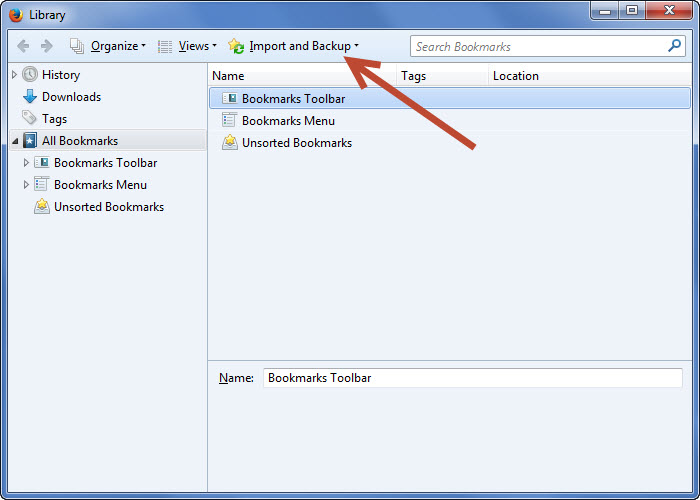
С Mozilla Firefox для Windows 7 разобрались. А как быть, если у пользователя установлен Windows XP? Тогда архив с сохраненными данными можно отыскать здесь: C:\Documents and Settings\имя_юзера\Application Data\Mozilla\Firefox\Profiles. Как и в прошлом случае, нужно зайти в папку с именем пользователя и отыскать там документ "Букмаркс".
Все чаще и чаще юзеры работают с "Линуксом". Это удобная, хоть и не совсем понятная на первых порах операционная система. Где хранятся закладки в Mozilla Firefox при использовании Linux?
Пользователю нужно зайти в домашнюю папку ~/.mozilla/firefox. Выбрав раздел с именем профиля, удастся отыскать архив закладок.
Выгрузка информации из браузера
Мы выяснили, где хранятся закладки в Mozilla Firefox. Теперь выясним, как их можно экспортировать и импортировать. Начнем с выгрузки данных.
Чтобы справиться с поставленной задачей, пользователь должен:
- Зайти в интернет-обозреватель.
- Открыть пункт меню "Закладки". Их можно отыскать в разделе "Настройки".
- Выбрать "Показать все закладки".
- Нажать на кнопку "Импорт и экспорт".
- Кликнуть по надписи "Экспорт в...".
Далее остается указать место сохранения архива данных и дать ему уникальное имя. После проделанных действий юзер сформирует html-документ с сохраненными страничками.
Загрузка информации
Старые закладки для Mozilla Firefox мы сохранили. А как теперь загрузить их в браузер? Например, после обновления ПО?
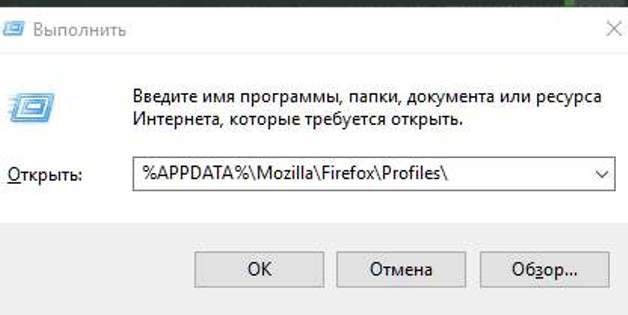
Для этого потребуется зайти в "Менеджер закладок" и нажать на "Импорт и экспорт". Выбрав операцию "Импортировать из html", юзер сможет отыскать на ПК заранее подготовленный архив данных. Остается выделить его и щелкнуть по кнопке "Ок". После проделанных действий пользователь загрузит интересные страницы в "Мозиллу".
Вот и все. В действительности отыскать закладки в Mozilla Firefox не так трудно. Достаточно проявить немного сообразительности, чтобы достигнуть желаемого результата.



























